Einleitung
In diesem Dokument werden die grundlegenden Konfigurationsschritte zur Registrierung von Telepresence-Geräten beim Expressway beschrieben.
Voraussetzungen
Anforderungen
Cisco empfiehlt, dass Sie über Kenntnisse in folgenden Bereichen verfügen:
- Expressway-Serie.
- TelePresence-Endgeräte
- SIP-Protokoll.
Verwendete Komponenten
Die Informationen in diesem Dokument basierend auf folgenden Software- und Hardware-Versionen:
- TelePresence-Endgeräte mit der Softwareversion RoomOS 11.9
- Expressway-Server mit der Softwareversion X14.
Die Informationen in diesem Dokument beziehen sich auf Geräte in einer speziell eingerichteten Testumgebung. Alle Geräte, die in diesem Dokument benutzt wurden, begannen mit einer gelöschten (Nichterfüllungs) Konfiguration. Wenn Ihr Netzwerk in Betrieb ist, stellen Sie sicher, dass Sie die möglichen Auswirkungen aller Befehle kennen.
Hintergrundinformationen
Expressway kann als Registrar- und Anrufsteuerungsserver für TelePresence-Endpunkte über das SIP- und H.323-Protokoll fungieren. Sowohl Expressway-C als auch Expressway-E können als Registrar konfiguriert werden. Am häufigsten wird jedoch die Registrierung von TelePresence-Endgeräten bei Expressway-C durchgeführt, da es sich hierbei um den Server im internen Unternehmensnetzwerk handelt.
Aktivieren Sie den Registrierungsdienst auf Expressway.
Der Registrierungsdienst kann über die Benutzeroberfläche von Expressway aktiviert werden. Führen Sie dazu das Service-Setup über den Link General > Overview > Run service setup aus:

Dieses Setup kann während der Erstkonfiguration des Servers oder zu jedem anderen Zeitpunkt ausgeführt werden, wenn Services zu einem späteren Zeitpunkt aktiviert werden müssen. Wenn die Serviceeinrichtung bereits ausgeführt wurde, wird auf der Seite Übersicht stattdessen der Link Zurück zur Serviceeinrichtung angezeigt:

Um den Dienst zu aktivieren, wählen Sie in der Checkliste Services auswählen die Option Registrar aus.
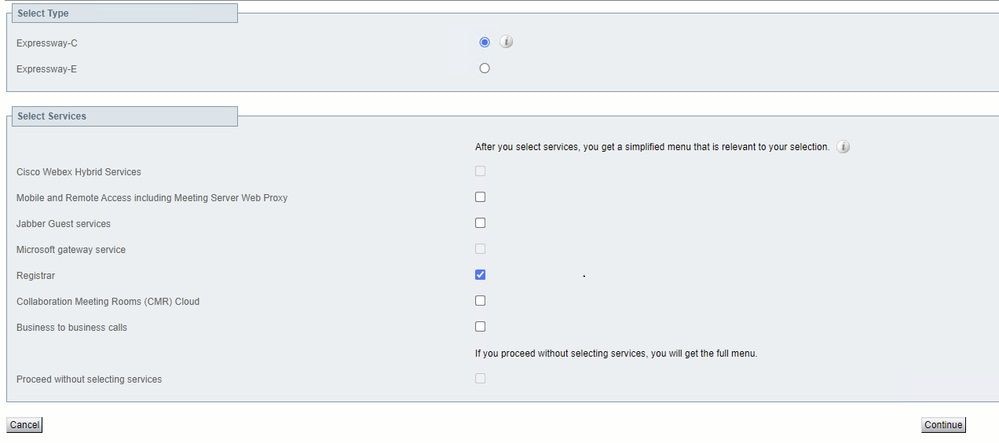

Hinweis: Das Service-Setup startet immer mit deaktivierten Optionen, unabhängig davon, ob die Services zuvor aktiviert wurden oder nicht.
Klicken Sie auf Continue (Weiter), und führen Sie die übrigen Schritte der Service-Einrichtung aus, damit die Änderungen wirksam werden.
Lizenzanforderungen
Damit Expressway Registrierungen akzeptieren kann, müssen die richtigen Lizenztypen verfügbar sein. Die Anzahl der verfügbaren Lizenzen bestimmt die Anzahl der TelePresence-Endgeräte, die sich bei Expressway registrieren können. Es gibt zwei Arten von Registrierungslizenzen:
Die SIP-Geräte in dieser Liste werden als Desktop-Systeme registriert; alle anderen Geräte gelten als Raumsysteme:
-
Cisco TelePresence EX60
-
Cisco TelePresence EX90
-
Cisco WebEx DX70
-
Cisco WebEx DX80

Tipp: Die Serien WebEx Desk und WebEx Desk Pro sind nicht in dieser Liste enthalten und werden nicht als Desktop-System registriert. Sie nutzen eine TelePresence Room-Systemlizenz.
Weitere Informationen zur Lizenzierung finden Sie im Cisco Expressway Administrator Guide.
Vorgehensweise

Achtung: Dieses Dokument verwendet die grundlegenden Registrierungseinstellungen, was zu einer unsicheren Registrierung führt. Mit dieser Konfiguration kann die SIP-Signalisierung bei einer Paketerfassung im Klartext überprüft werden. Weitere Informationen zur Konfiguration von TLS zum Einrichten sicherer Registrierungen mit verschlüsselter SIP-Signalisierung finden Sie in den Administratoranleitungen für Telepresence-Endgeräte und Expressway.
1. Konfigurieren Sie den Expressway
1. Melden Sie sich bei der Web-GUI von Expressway an. Wenn ein Cluster vorhanden ist, melden Sie sich beim primären Server an.
2. Navigieren Sie zu Konfiguration > Domänen > Neu.
3. Geben Sie den Namen Ihrer Registrierungsdomäne unter Domänenname ein.
4. Stellen Sie sicher, dass die SIP-Registrierung und -Bereitstellung auf Expressway auf "On" (Ein) festgelegt ist.
5. Alle anderen Einstellungen mit dem Standardwert belassen. Klicken Sie auf Domäne erstellen.
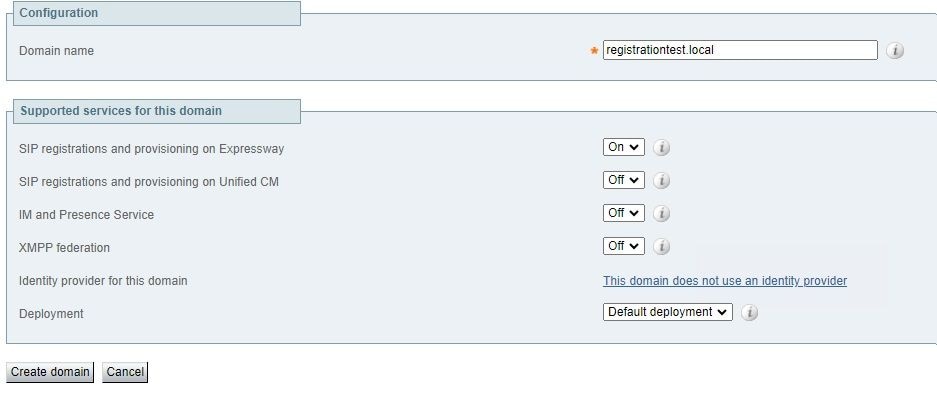
6. Navigieren Sie zu Konfiguration > Registrierung > Konfiguration, legen Sie die Einschränkungsrichtlinie auf Zulassungsliste fest. Klicken Sie auf Speichern.
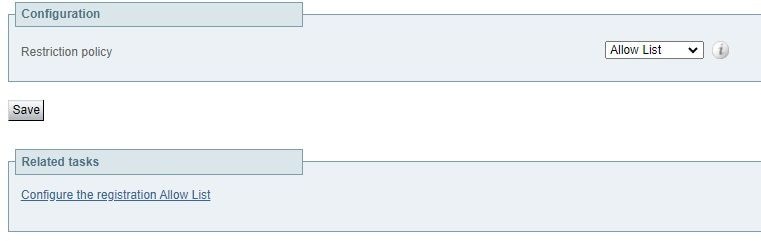

Hinweis: Wenn das Menü Registrierung unter Konfiguration nicht verfügbar ist, stellen Sie sicher, dass der Registrierungsdienst wie im Abschnitt Hintergrundinformationen beschrieben aktiviert wurde.
7. Klicken Sie unten auf der Seite auf Configure the registration Allow List und dann auf New.
8. Geben Sie eine Beschreibung für Ihre Regel ein (optional).
9. Wählen Sie im Dropdown-Menü Mustertyp die Option Regex aus.
10. Geben Sie im Feld Pattern string den Ausdruck .*@ ein, und hängen Sie den in Schritt 3 eingegebenen Domänennamen an.
11. Klicken Sie auf Muster für Zulassungsliste hinzufügen.
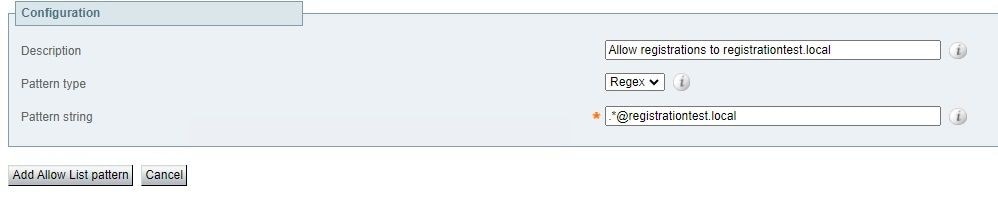
2. Konfigurieren des Telepresence-Endpunkts
- Melden Sie sich an der Web-GUI Ihres Telepresence-Endpunkts an.
- Navigieren Sie zu Einstellungen > Konfigurationen > Netzwerkdienste, und stellen Sie sicher, dass das SIP-Protokoll aktiviert ist, indem Sie SIP Mode (SIP-Modus) auf On (Ein) einstellen.
- Navigieren Sie zu Einstellungen > Konfigurationen > SIP.
- Stellen Sie ANAT auf Aus. Diese Funktion wird von Expressway nicht unterstützt.
- Geben Sie den FQDN oder die IP-Adresse Ihres/Ihrer Expressway(s) in die Felder Proxy [n] Address (Proxy-Adresse) ein. Sie können die Adressen von bis zu 4 Expressway-Cluster-Peers eingeben, um Redundanz zu gewährleisten.
- Legen Sie TlsVerify auf Off (Aus) und DefaultTransport auf TCP fest.
- Setzen Sie Type auf Standard.
- Geben Sie im Feld URI den URI ein, den das Gerät verwendet, um sich zu identifizieren. Dies ist die URI, die zum Aufrufen des Geräts gewählt werden muss. Dies muss im Format "host@domain" erfolgen, wobei es sich beim Host-Teil um eine alphanumerische Zeichenfolge und beim Domänenteil um die zuvor auf Expressway konfigurierte Domäne handelt.
- Klicken Sie auf Speichern.
Dieses Image enthält Beispieleinstellungen, die in einer Laborumgebung verwendet werden:
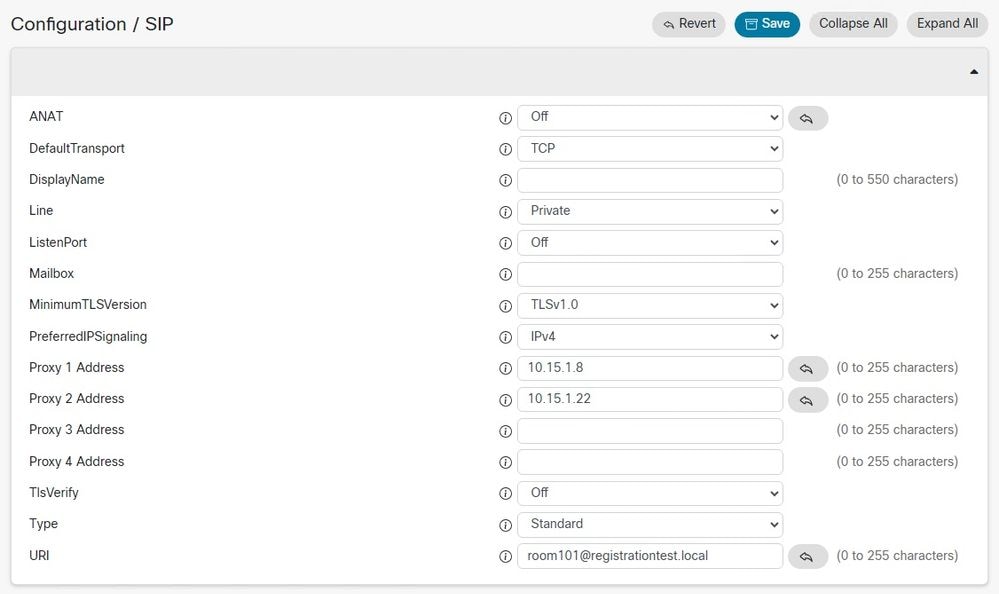
Überprüfung
Nach dem Speichern der Konfiguration kann der Registrierungsstatus über Einstellungen > Status > SIP > Registrierung überprüft werden. Wie in diesem Bild gezeigt, ist die Registrierung in diesem Beispiel erfolgreich:

Im Fall einer fehlgeschlagenen Registrierung wird in diesem Abschnitt ein Grund für den Fehler angezeigt. In diesem Beispiel zeigt das Feld "Grund", dass Expressway als Antwort auf die SIP REGISTER-Anfrage eine 403 Forbidden zurückgegeben hat. Dies legt nahe, dass die Registrierungsrichtlinien überprüft werden müssen.

Registrierungen können auch auf dem Expressway überprüft werden, indem Sie zu Status > Registrierungen navigieren. Eine Liste der Registrierungen kann nach Gerät, URI oder als Verlaufsbericht angezeigt werden. Dieses Bild zeigt ein Beispiel für einen Registrierungsbericht nach Gerätename:

Zugehörige Informationen
Konfiguration der SIP-Einstellungen aus dem RoomOS Administratorhandbuch.
Kapitel zur Registrierungssteuerung aus dem Expressway Administrator Guide, Version X14.



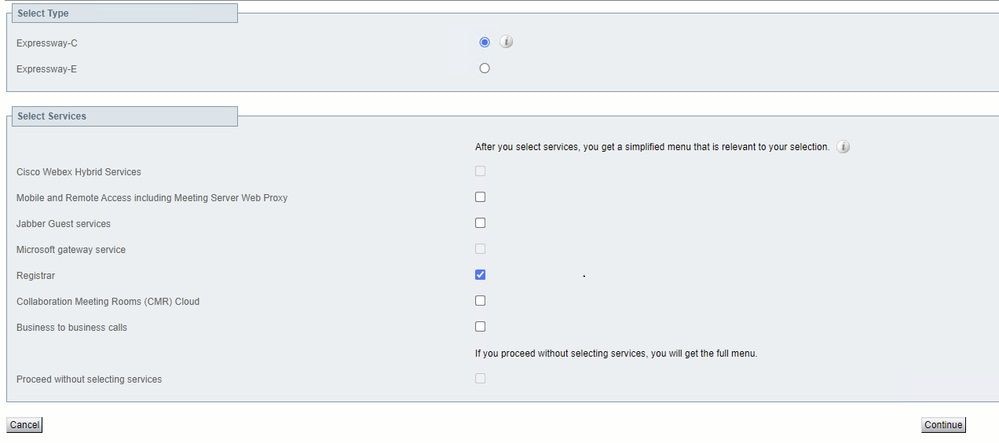



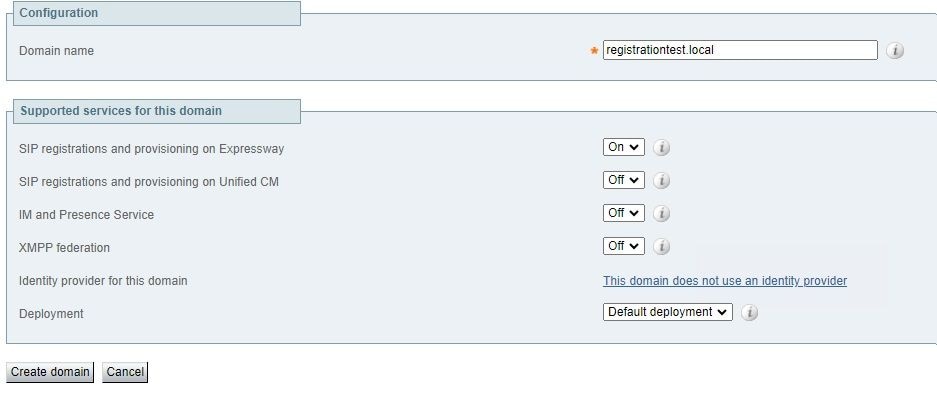
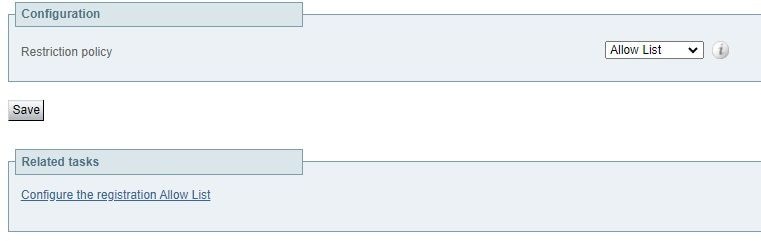
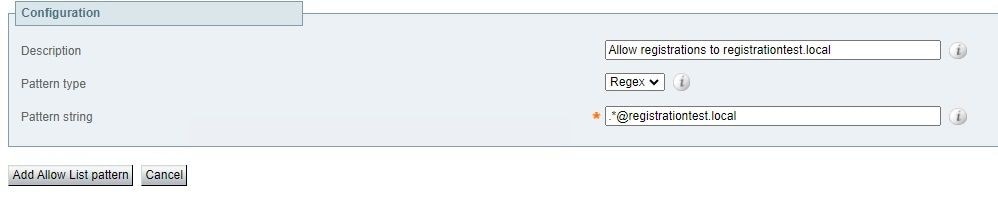
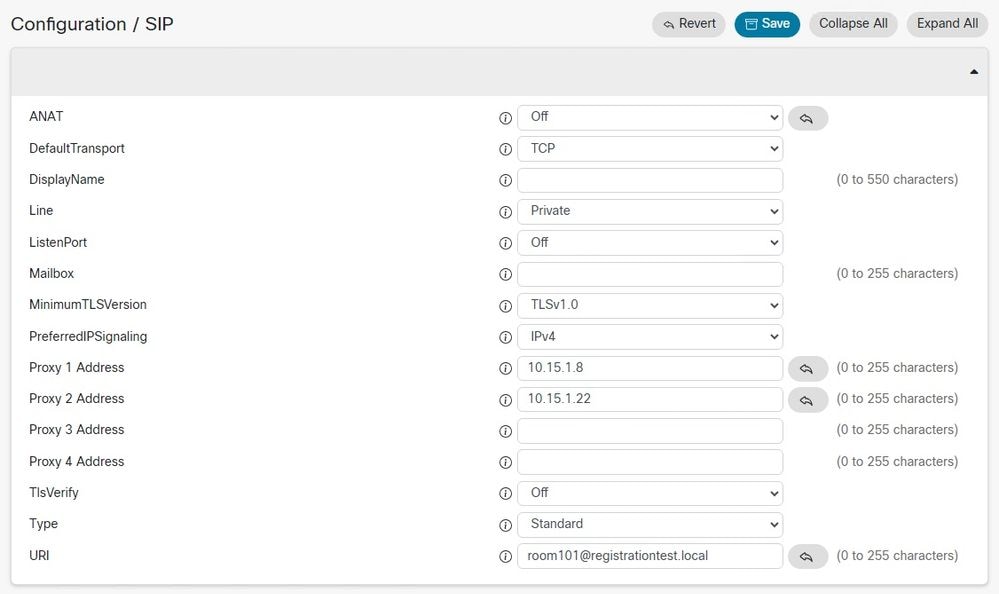



 Feedback
Feedback